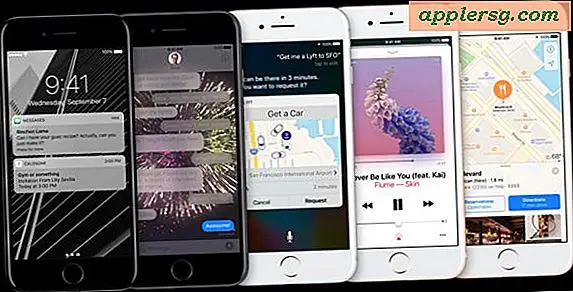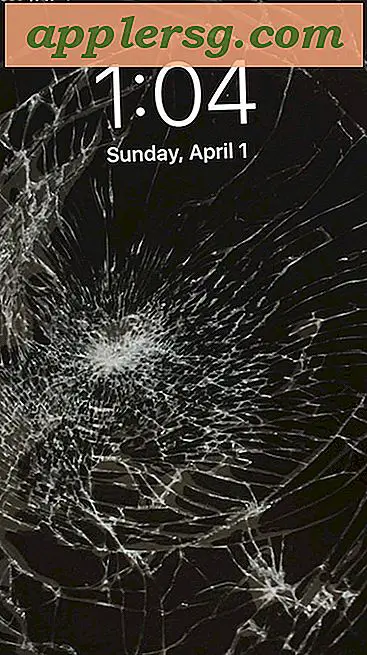ODT को XLS में कैसे बदलें
ओडीटी ओपन डॉक्यूमेंट टेक्स्ट के लिए फाइल फॉर्मेट है, ओपन-सोर्स प्रोग्राम्स में वर्ड प्रोसेसिंग डॉक्यूमेंट के लिए इस्तेमाल किया जाने वाला फॉर्मेट, जैसे ओपनऑफिस और गूगल डॉक्स। किसी ODT दस्तावेज़ को XLS फ़ाइल (Microsoft Excel स्प्रेडशीट) में बदलने के लिए, आपको पहले फ़ाइल को प्लेन टेक्स्ट दस्तावेज़ में बदलना होगा, जिसे Microsoft Excel पढ़ सकता है। एक्सेल आपके टेक्स्ट दस्तावेज़ को संपादन योग्य स्प्रेडशीट दस्तावेज़ में प्रारूपित करने के लिए टेक्स्ट आयात विज़ार्ड का उपयोग करेगा। अपनी ODT फाइल को टेक्स्ट में बदलने के कई तरीके हैं - ओपनऑफिस, माइक्रोसॉफ्ट वर्ड या एक मुफ्त ऑनलाइन कनवर्टर का उपयोग करना।
ODT को TXT में बदलें
चरण 1
एक मुफ़्त ऑनलाइन कनवर्टर का उपयोग करके अपनी ODT फ़ाइल को प्लेन टेक्स्ट (TXT) में बदलें, जो रूपांतरण करने का सबसे कारगर तरीका हो सकता है यदि आपके पास कोई वर्ड प्रोसेसिंग सॉफ़्टवेयर नहीं है। एक वेब ब्राउज़र खोलें और एक मुफ्त फ़ाइल रूपांतरण वेबसाइट पर लॉग ऑन करें (संसाधन देखें)। अपनी कंप्यूटर फ़ाइलों से ओडीटी फ़ाइल का चयन करने के लिए "ब्राउज़ करें" पर क्लिक करें जिसे आप कनवर्ट करना चाहते हैं। आउटपुट स्वरूप के लिए "TXT" चुनें। फिर "कन्वर्ट" पर क्लिक करें। कुछ कन्वर्टर्स के लिए आपको एक ईमेल पता दर्ज करने की भी आवश्यकता होती है, क्योंकि यह आपको परिवर्तित दस्तावेज़ ईमेल के माध्यम से भेजेगा।
चरण दो
यदि आपके पास पहले से नहीं है तो ओपनऑफिस को डाउनलोड और इंस्टॉल करें। आप मुफ्त प्रोग्राम का उपयोग न केवल ओडीटी फाइलें बनाने के लिए कर सकते हैं, बल्कि उन्हें अन्य दस्तावेज़ प्रकारों में परिवर्तित कर सकते हैं। ओपनऑफिस राइटर खोलें और फिर ओडीटी फाइल को खोलने के लिए "फाइल" और "ओपन" पर क्लिक करें जिसे आप कनवर्ट करना चाहते हैं। फिर से "फ़ाइल" पर क्लिक करें और फिर "इस रूप में सहेजें"। दस्तावेज़ के लिए एक फ़ाइल नाम दर्ज करें और एक गंतव्य फ़ोल्डर चुनें। "Save as Type" सूची में, "टेक्स्ट (.txt)" चुनें और "सेव करें" पर क्लिक करें।
Microsoft Word का उपयोग करके अपनी ODT फ़ाइल को कनवर्ट करें, जो OpenOffice की तरह ही काम करेगी। खुला शब्द। "फाइल" या "माइक्रोसॉफ्ट ऑफिस बटन" (वर्ड 2007) पर क्लिक करें। "खोलें" पर क्लिक करें। "प्रकार की फ़ाइलें" सूची में "OpenDocument Text" चुनें। ODT फ़ाइल का चयन करने के लिए अपनी फ़ाइलें ब्राउज़ करें और "खोलें" पर क्लिक करें। फिर से "फाइल" या "माइक्रोसॉफ्ट ऑफिस बटन" पर क्लिक करें और फिर "इस रूप में सहेजें" पर क्लिक करें। एक फ़ाइल नाम दर्ज करें और दस्तावेज़ के लिए एक गंतव्य फ़ोल्डर चुनें। "Save as Type" सूची में, "सादा टेक्स्ट" चुनें। "सहेजें" पर क्लिक करें।
एक्सेल में एक टेक्स्ट फ़ाइल आयात करें
चरण 1
माइक्रोसॉफ्ट एक्सेल खोलें। एक्सेल के आपके संस्करण के आधार पर "फाइल" या "माइक्रोसॉफ्ट ऑफिस बटन" पर क्लिक करें। "खोलें" पर क्लिक करें। फ़ाइल प्रकार सूची में, "पाठ फ़ाइलें" चुनें। आपके द्वारा अभी सहेजी गई टेक्स्ट फ़ाइल का चयन करें और फिर "खोलें" पर क्लिक करें। एक्सेल स्वचालित रूप से टेक्स्ट आयात विज़ार्ड लॉन्च करेगा, जहां आप अनुकूलित कर सकते हैं कि एक्सेल फ़ाइल को कैसे आयात करता है।
चरण दो
"मूल डेटा प्रकार" के अंतर्गत अपनी टेक्स्ट फ़ाइल में डेटा का प्रकार चुनें। यदि आपके टेक्स्ट फ़ील्ड कुछ वर्णों द्वारा अलग किए गए हैं, तो "सीमांकित" चुनें। अगला पर क्लिक करें।"
चरण 3
अपने डेटा में शामिल वे सीमांकक चुनें जो मानों को अलग करते हैं। उदाहरण के लिए, यदि आप फ़ाइलों में टेक्स्ट के फ़ील्ड को टैब द्वारा अलग करना चाहते हैं, तो "टैब" चुनें। स्प्रेडशीट कैसी दिखेगी, यह देखने के लिए डायलॉग बॉक्स के नीचे डेटा पूर्वावलोकन देखें। अगला पर क्लिक करें।"
चरण 4
टेक्स्ट के प्रत्येक कॉलम के लिए "कॉलम डेटा फॉर्मेट" चुनें जिसे आप पसंद करते हैं। टेक्स्ट फ़ाइल आयात करने के लिए "समाप्त करें" पर क्लिक करें।
"फ़ाइल" या "माइक्रोसॉफ्ट ऑफिस बटन" पर क्लिक करें और फिर "इस रूप में सहेजें" पर क्लिक करें। Excel 2007 या 2010 में, दस्तावेज़ को XLS फ़ाइल के रूप में सहेजने के लिए "प्रकार के रूप में सहेजें" सूची से "Excel Workbook 97-2003" चुनें (क्योंकि Excel 2007 और 2010 के लिए मूल स्वरूप XLSX है)। एक्सेल के पिछले संस्करणों में, "एक्सेल वर्कबुक" चुनें। "सहेजें" पर क्लिक करें।